- El error 'Código 1' suele indicar problemas de controlador, instalación o compatibilidad de hardware.
- La solución implica verificar el driver, el orden de instalación, recursos del sistema y la correcta conexión del dispositivo.
- Revisar ajustes de BIOS, probar el hardware en otros equipos y actualizar el sistema son pasos recomendados.
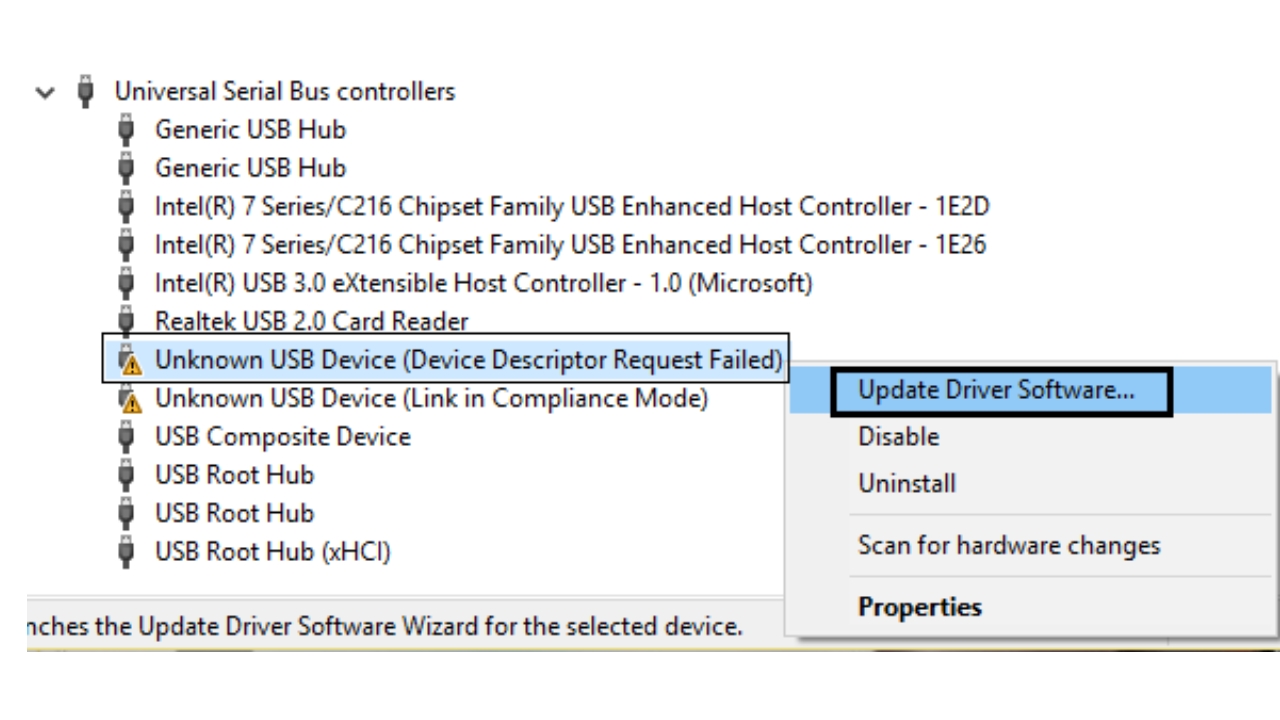
¿Te ha aparecido alguna vez el mensaje ‘Código 1: El dispositivo no está configurado correctamente’ al conectar un hardware en tu ordenador? Es un error bastante frecuente en Windows y puede desconcertar tanto a usuarios experimentados como a quienes simplemente quieren que todo funcione a la primera. Aunque puede parecer complicado de solucionar, lo cierto es que existen múltiples causas y, por supuesto, múltiples soluciones. Conocerlas a fondo marca la diferencia entre perder horas probando cosas al azar o resolver el problema de raíz en cuestión de minutos.
En este artículo vas a descubrir todas las claves, pasos y detalles para identificar, comprender y arreglar este error. Desde los motivos más habituales hasta los trucos menos conocidos, pasando por cómo verificar la compatibilidad del hardware, reinstalar controladores y evitar que vuelva a ocurrir. Si tienes problemas con dispositivos que Windows no reconoce correctamente, aquí tienes la guía más completa que vas a encontrar en español.
¿Qué significa el error ‘Código 1’ y por qué ocurre?
El ‘Código 1’ en el Administrador de dispositivos de Windows indica que el sistema no puede instalar el controlador necesario para que el dispositivo funcione correctamente. Cuando se muestra este mensaje, Windows no ha encontrado el software necesario o algo ha impedido que se configure como debe. Normalmente, verás algún aviso como:
- El dispositivo no está configurado correctamente. (Código 1)
- No se puede encontrar el controlador requerido o el controlador está dañado.
- El sistema puede tener recursos insuficientes o existe un conflicto de hardware.
Las causas más comunes de este error suelen estar relacionadas con problemas de controladores, incompatibilidades de hardware, conflictos internos e incluso daños físicos en el propio dispositivo. También pueden influir ajustes incorrectos de la BIOS, instalaciones de software realizadas en orden erróneo o incluso actualizaciones del sistema operativo que “rompen” la comunicación entre el hardware y el software.
Principales motivos detrás del error ‘Código 1’ en Windows
Como hemos visto, el origen del problema puede ser variado. Estos son los motivos más frecuentes detectados por expertos y los propios fabricantes de hardware:
- Controlador ausente, incorrecto o dañado. Si Windows no localiza el driver adecuado, el dispositivo no funcionará. Puede deberse a una instalación fallida, a un archivo corrupto o a que el controlador no sea compatible con tu versión de Windows.
- Instalación incorrecta del dispositivo. Si conectas el hardware antes de instalar su software, en muchos casos la detección falla. También puede ocurrir si el instalador utilizado no es el correcto para tu sistema operativo.
- Conflicto entre versiones de controladores. Tener varias versiones de un mismo controlador instaladas puede bloquear Windows e impedir el reconocimiento del hardware.
- Problemas de compatibilidad entre el dispositivo y tu sistema operativo. Hay dispositivos antiguos que no cuentan con soporte para los sistemas más recientes, y viceversa.
- El dispositivo no está bien conectado física o eléctricamente. Un mal contacto, un puerto USB defectuoso o un slot PCI dañado pueden ser el origen del error.
- Configuración incorrecta de la BIOS. Algunas placas base tienen opciones en la BIOS que afectan al funcionamiento y asignación de recursos del hardware.
- Conflictos de recursos. Si hay demasiados dispositivos conectados o si existen conflictos de IRQ, memoria o direcciones, Windows puede bloquear la instalación.
- Daños físicos en el dispositivo o en el propio ordenador. En ocasiones, ningún software arreglará el error porque el problema está en el hardware.
Cómo identificar el error ‘Código 1’ y comprobar su causa
El primer paso es abrir el Administrador de dispositivos en Windows. Puedes hacerlo pulsando Win + X y seleccionando ‘Administrador de dispositivos’, o escribiendo ese término en la barra de búsqueda. Busca el dispositivo que presenta el problema: normalmente aparecerá con un icono amarillo o con una señal de advertencia.
- Haz doble clic sobre el dispositivo para abrir sus propiedades. En la pestaña ‘General’ verás un mensaje que describe el error y el código asociado.
- Fíjate en la sección de ‘Controlador’ para ver si aparece información sobre el controlador instalado o si directamente no hay ninguno.
- En ocasiones, verás el dispositivo listado como ‘Dispositivo desconocido’ o en la categoría ‘Otros dispositivos’, lo que también indica que falta el controlador adecuado.
Si tienes dudas sobre la compatibilidad, revisa la documentación del dispositivo y la página web del fabricante para asegurar que existe un driver compatible con tu sistema operativo.
Solución 1: Comprobar y reinstalar el controlador
La causa más habitual y sencilla de solucionar es la ausencia o corrupción del controlador.
- Desinstalar el controlador actual: En el Administrador de dispositivos, haz clic derecho sobre el dispositivo con error y elige ‘Desinstalar el dispositivo’. Marca la casilla para eliminar el software de controlador, si aparece.
- Reinicia el ordenador: Esto permitirá que Windows intente reinstalar el controlador automáticamente al detectar el hardware.
- Buscar cambios de hardware: Una vez reiniciado, abre de nuevo el Administrador de dispositivos, haz clic en ‘Acción’ y luego en ‘Buscar cambios de hardware’. Si el problema persiste, sigue con el siguiente paso.
- Descargar e instalar manualmente el controlador: Accede a la web oficial del fabricante del dispositivo y descarga el driver adecuado. Asegúrate de que corresponde a la versión específica de Windows y a la arquitectura (32 o 64 bits). Instálalo siguiendo las instrucciones del fabricante.
Si necesitas ayuda para saber qué driver descargar, muchos fabricantes ofrecen herramientas de detección automática en su web.
Solución 2: Revisar el orden de instalación y conflictos de versiones
Especialmente con algunos dispositivos externos o tarjetas PCI, es crucial instalar el controlador ANTES de conectar el hardware físico. Si ya lo has conectado, desinstala completamente el controlador y el hardware siguiendo estos pasos:
- Desinstala todas las versiones del controlador existentes.
- Apaga el ordenador y desconecta el dispositivo problemático.
- Enciende el equipo, instala el software/driver proporcionado por el fabricante.
- Apaga de nuevo el ordenador y conecta el dispositivo.
- Enciende el PC, y Windows debería detectar el dispositivo e instalar el controlador correctamente.
Si tienes dudas sobre el orden correcto, revisa el manual del fabricante o usa el asistente de instalación oficial, que seleccionará el instalador adecuado para tu sistema.
Solución 3: Gestionar recursos y evitar conflictos internos
En algunos casos, el error ‘Código 1’ puede deberse a falta de recursos de sistema o conflictos entre dispositivos conectados. Para asegurarte de que no es tu caso:
- Cierra programas innecesarios si tu ordenador tiene poca memoria disponible. Abre el Administrador de tareas (Ctrl + Mayús + Esc o Ctrl + Alt + Supr) para comprobar el uso de memoria y recursos.
- Comprueba la memoria virtual: Ve a Propiedades del sistema > Configuración avanzada > Rendimiento > Opciones avanzadas > Memoria virtual, y ajusta si es necesario.
- Desconecta temporalmente otros dispositivos USB, PCI o periféricos para detectar si existe algún conflicto de recursos (IRQ, DMA, canales de memoria, etc.).
- Si el ordenador es antiguo o tiene muchos dispositivos conectados, considera ampliar la memoria RAM.
Es importante realizar estas verificaciones para evitar incompatibilidades y optimizar el funcionamiento del hardware.
Solución 4: Verificar la compatibilidad de hardware y software
Algunos dispositivos simplemente no son compatibles con determinadas versiones de Windows o con arquitecturas específicas. Antes de insistir en reinstalar controladores, revisa:
- Manual del dispositivo y lista de compatibilidad publicada en la web oficial.
- Versiones mínimas requeridas de Windows y especificaciones recomendadas.
- Actualizaciones recientes del sistema operativo que puedan haber eliminado soporte para hardware antiguo.
En ocasiones, puede ser necesario buscar controladores alternativos o genéricos proporcionados por la comunidad técnica, aunque esta opción se recomienda solo como último recurso.
Solución 5: Comprobar conexiones físicas y slots/puertos
No subestimes los fallos físicos. Una mala conexión, un slot sucio o lleno de polvo, o incluso un puerto USB dañado puede desencadenar este tipo de errores. Para descartar problemas físicos:
- Apaga el ordenador antes de manipular el hardware. Desconecta el dispositivo y vuelve a conectarlo asegurándote de que encaja perfectamente.
- Prueba el dispositivo en otro puerto o ranura.
- Si se trata de una tarjeta PCI, instálala en un slot diferente, preferiblemente el más cercano al procesador (los slots PCI más lejanos pueden estar conectados a bridges secundarios que a veces provocan incompatibilidades).
- Verifica que la fuente de alimentación suministra voltaje suficiente. Algunos dispositivos requieren varias líneas de alimentación (5V, 3.3V); comprueba que todo está correctamente conectado.
- Prueba el hardware en otro ordenador. Si el error persiste, es probable que el dispositivo esté dañado físicamente.
Una revisión física puede ser decisiva para descartar problemas de hardware y garantizar que todo esté en condiciones óptimas.
Solución 6: Configuración y ajustes de la BIOS
Para usuarios avanzados, merece la pena revisar la BIOS/UEFI:
- Habilita la opción ‘PCI Bus Mastering’ si tu dispositivo es una tarjeta PCI. Sin esta opción, la comunicación puede fallar.
- Si usas versiones antiguas de Windows (NT, 95), asegúrate de que la BIOS está configurada para ‘No’ en la opción de sistema operativo plug and play.
- Entra en la configuración de la BIOS y busca opciones relacionadas con la asignación de recursos PCI (resource assignment). En algunos casos, puede ayudar actualizar la BIOS si tu equipo lo permite.
- Elimina temporalmente otros dispositivos del sistema y comprueba si el error se soluciona, para descartar conflictos de recursos provenientes de la BIOS.
Solución 7: Recursos avanzados y ayuda técnica adicional
Si nada de lo anterior funciona, puede que el dispositivo esté físicamente dañado o sea incompatible con tu equipo. En este caso, contacta con el soporte técnico del fabricante. Algunas empresas como National Instruments permiten enviar el dispositivo para reparación o sustitución si es necesario.
Para casos donde ninguna solución ha sido efectiva y el hardware presenta fallos físicos evidentes, acudir al servicio técnico oficial es la opción más recomendable. También, considerar la sustitución del hardware si ha llegado al final de su vida útil puede ser la mejor decisión a largo plazo.
Redactor apasionado del mundo de los bytes y la tecnología en general. Me encanta compartir mis conocimientos a través de la escritura, y eso es lo que haré en este blog, mostrarte todo lo más interesante sobre gadgets, software, hardware, tendencias tecnológicas, y más. Mi objetivo es ayudarte a navegar por el mundo digital de forma sencilla y entretenida.
